在win10系统下,用户通过应用商店可下载自己所需的游戏应用,不过一些用户在使用win10应用商店时,却出现了无法下载应用的问题,对于该问题许多用户都找不到有效的解决方法,而微软官方貌似也注意到了该问题,故此为大家带来了几种解决win10应用商店无法下载应用的问题,如果你的电脑也遇到无法下载应用的问题,那么不妨利用下述小编提供的四种方法来解决。
操作方法
方法一、重新登录Win10商店
1、打开商店后,点击你的头像
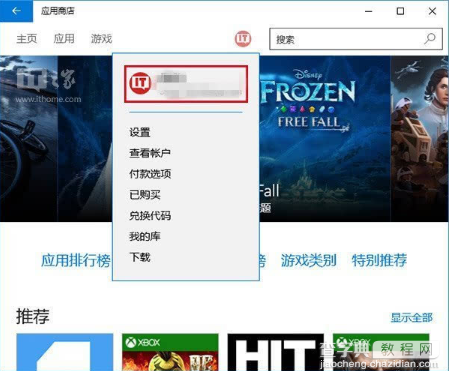 2、点击你的账户名称,进入账户页面
2、点击你的账户名称,进入账户页面
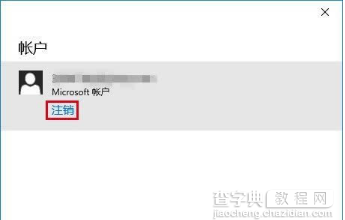 3、点击你的账户名,然后点击“注销”
3、点击你的账户名,然后点击“注销”
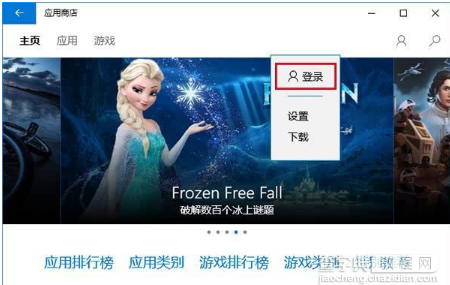 4、再次点击头像图标,然后点击“登录”
4、再次点击头像图标,然后点击“登录”
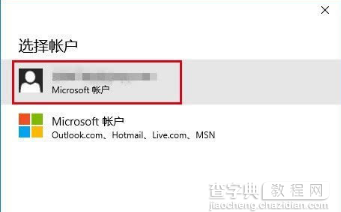 5、点击你的账户(一般第一个就是)进行登录
5、点击你的账户(一般第一个就是)进行登录
然后你再尝试下载应用,问题可能就会解决。如果无效,可尝试下一种方法。
方法二、重置Windows10商店缓存
1、在cortana搜索栏输入wsreset,然后选择第一项
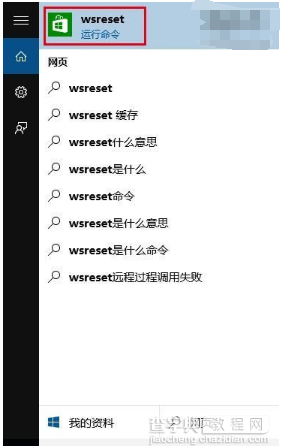 2、重置命令会自动运行,并打开Win10商店
2、重置命令会自动运行,并打开Win10商店
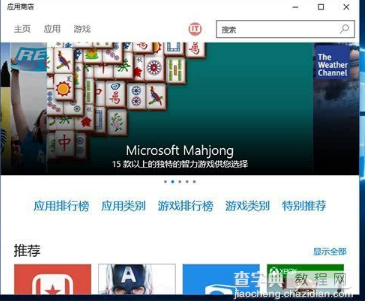 此时再次尝试下载,问题也许就会解决。如果还不管用,可尝试第三种方法。
此时再次尝试下载,问题也许就会解决。如果还不管用,可尝试第三种方法。
方法三、使用“疑难解答”
1、在Cortana搜索栏输入“疑难解答”,选择第一项
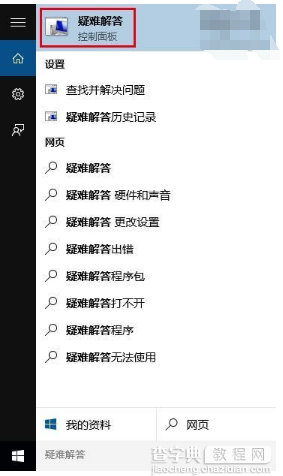 2、点击下方“使用Windows更新解决问题”
2、点击下方“使用Windows更新解决问题”
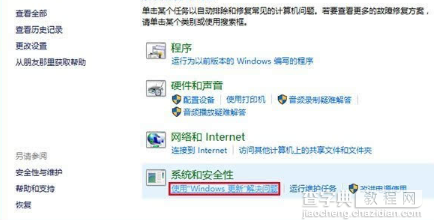 3、按照提示点击“下一步”就可以,中间如果要求管理员权限,就点击“尝试以管理员身份进行疑难解答”
3、按照提示点击“下一步”就可以,中间如果要求管理员权限,就点击“尝试以管理员身份进行疑难解答”
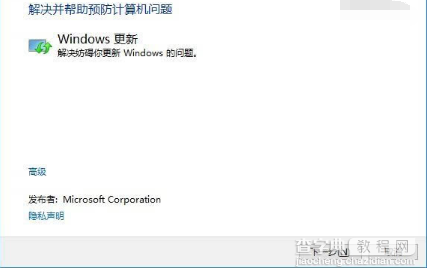
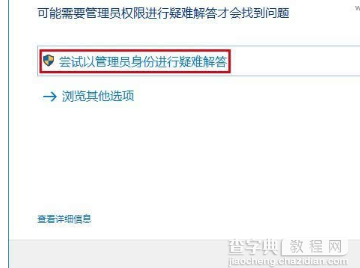
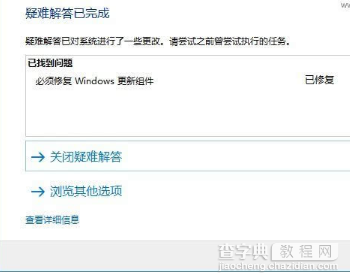 4、Win10会自动搜索问题并尝试解决,完成之后,会给出相应结果(上图只是举例,实际结果可能不同)
4、Win10会自动搜索问题并尝试解决,完成之后,会给出相应结果(上图只是举例,实际结果可能不同)
这种方法算是比较通用,哪怕是不能解决商店问题,可能也会解决一些其他问题,不妨一试。如果这种方法解决不了,可以尝试最后的“终极方法”。
方法四、重置Win10更新
1、在Cortana搜索栏输入“服务”,选择第一个
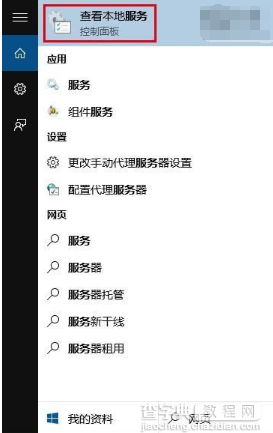 2、找到Windows Update服务,并将其停止(可在服务名称上点右键,选择“停止”;或点击左侧的“停止此服务”)
2、找到Windows Update服务,并将其停止(可在服务名称上点右键,选择“停止”;或点击左侧的“停止此服务”)
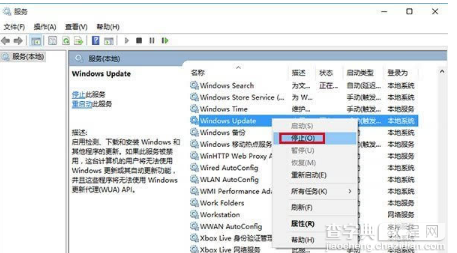 3、然后进入C:windows,找到SoftwareDistribution文件夹,并将其重命名为SoftwareDistribution.old(只要名称变了就行,不必非要是这个)
3、然后进入C:windows,找到SoftwareDistribution文件夹,并将其重命名为SoftwareDistribution.old(只要名称变了就行,不必非要是这个)
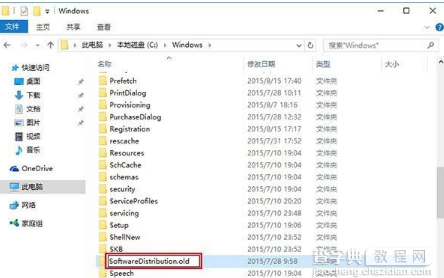 4、重新启动Windows Update服务
4、重新启动Windows Update服务
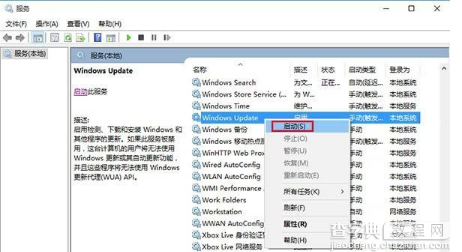 此时再次打开商店应用,问题应该就会解决了。不过这种方法属于“猛剂”,前三种方法不管用时再用比较安全。
此时再次打开商店应用,问题应该就会解决了。不过这种方法属于“猛剂”,前三种方法不管用时再用比较安全。
通过上述方法,我们即可解决win10应用商店无法下载应用的问题


